Google Play Store не загружает или не обновляет приложения? 11 способов исправить
Опубликовано: 2021-04-24Google Play Store — это самый безопасный и быстрый способ установки приложений на устройства Android. Каждый пользователь Android знает, как пользоваться Play Store, но не все знают, что делать, когда дела с магазином идут боком.
Если Play Store не загружает или не загружает приложения на ваше устройство, обратитесь к приведенным ниже решениям, чтобы устранить проблему. Прежде всего, отмените загрузку (и) и повторите попытку. Закрытие и повторное открытие Play Store также может решить проблему.
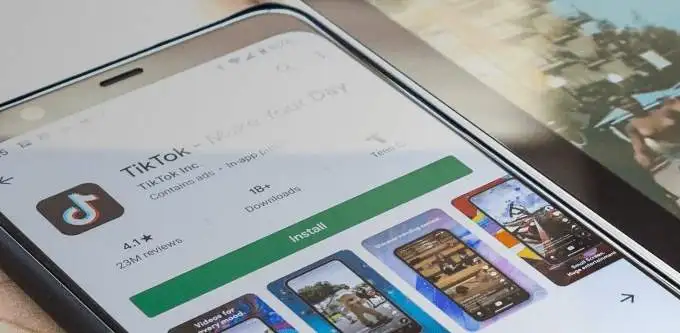
1. Проверьте подключение к Интернету
Для загрузки приложений из Play Store вам потребуется надежное подключение к сотовой сети или Wi-Fi. Застревают ли приложения на стадии «ожидание загрузки», когда вы нажимаете кнопку «Установить» или «Обновить»? Убедитесь, что ваш интернет работает правильно. Запустите браузер и посетите случайный веб-сайт. Если веб-страница не загружается, скорее всего, проблема в вашем интернет-соединении. Включите режим полета и выключите его.
Переключитесь на соединение Wi-Fi, если вы не можете загружать приложения через мобильные данные. Если проблема с Wi-Fi сохраняется, перезагрузите или перезагрузите маршрутизатор и повторите попытку. VPN-подключение также может повлиять на производительность Google Play. Закройте или отключите приложение VPN (если вы его используете) и проверьте, решает ли это проблему.
2. Обновить дату и время
Некоторые системные службы и сторонние приложения могут работать со сбоями из-за неправильных настроек данных. Перейдите в меню системных настроек (« Настройки » > « Система» > « Дата и время ») и убедитесь, что ваше устройство использует дату и время, предоставляемые сетью . Вы также должны включить переключатель « Использовать предоставленный сетью часовой пояс ».
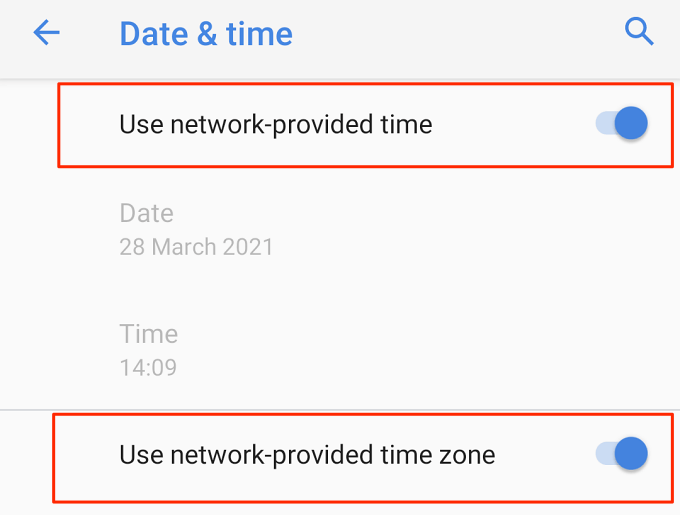
3. Отключите Bluetooth вашего устройства
Как бы странно это ни звучало, многие пользователи Android, столкнувшиеся с подобными проблемами в магазине Google Play, подтвердили, что отключение Bluetooth работает как эффективное решение. Отключите Bluetooth на своем устройстве в центре уведомлений или перейдите в « Настройки » > « Подключенные устройства » > «Настройки подключения » > Bluetooth и выключите Bluetooth.
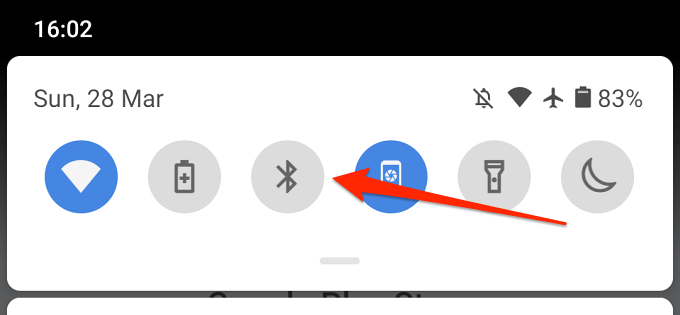
4. Освободите место для хранения
Некоторые системные функции станут недоступны, когда на вашем устройстве будет мало места для хранения. Например, Play Store может не загружать новые приложения или обновлять старые. Некоторые приложения также могут начать работать медленнее и иногда давать сбой во время использования.
Хотя Android отображает уведомление, когда во внутренней памяти вашего устройства мало места (или когда доступно менее 1 ГБ), перейдите в « Настройки » > «Память», чтобы узнать, достаточно ли места на вашем устройстве для размещения новых приложений.
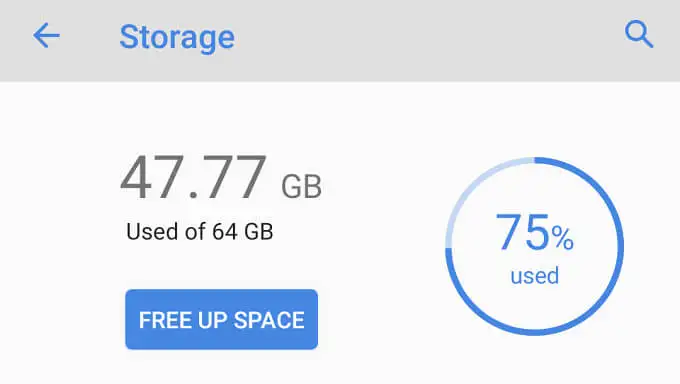
Вы должны увидеть, сколько памяти вы использовали и сколько осталось. Если у вас мало памяти, нажмите кнопку « Освободить место», чтобы использовать встроенный Android Cleaner для удаления ненужных файлов, дубликатов файлов и неиспользуемых приложений с вашего устройства.
5. Очистите кеш и данные Play Store
Перейдите в « Настройки » > « Приложения и уведомления » > «Информация о приложении » (или « Просмотреть все приложения») > «Магазин Google Play» > « Хранилище и кэш » и нажмите « Очистить кэш » .
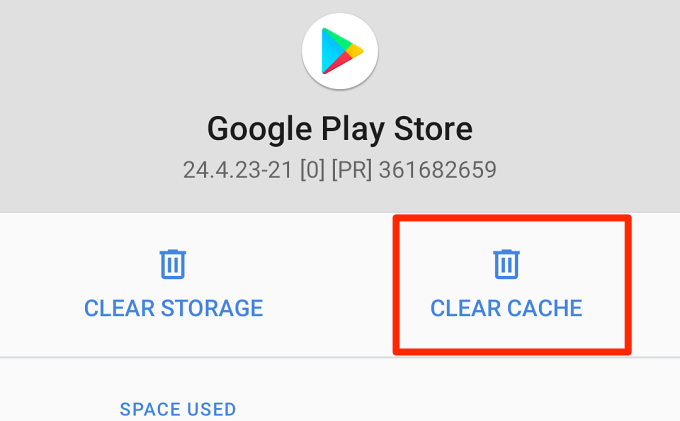
Попробуйте загрузить приложение после очистки кеша Play Store. Если проблема не устранена, вернитесь на страницу хранилища Play Store и коснитесь значка « Очистить хранилище ».
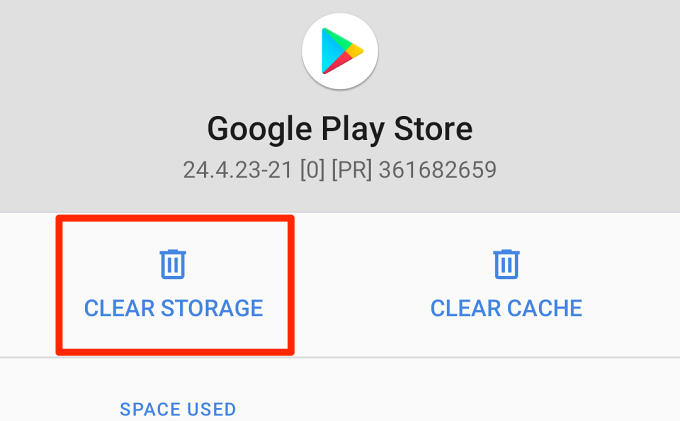
6. Сбросьте диспетчер загрузок
Магазин Google Play загружает приложения на ваше устройство через Android Download Manager. Вы не можете устанавливать или обновлять приложения, если этот встроенный загрузчик отключен или работает неправильно. Сброс диспетчера загрузок может помочь решить проблемы с загрузкой из Play Store. Следуйте инструкциям ниже, чтобы сделать это.
1. Перейдите в « Настройки » > « Информация о приложении » (или « Просмотреть все приложения») и коснитесь значка меню из трех точек в правом верхнем углу.
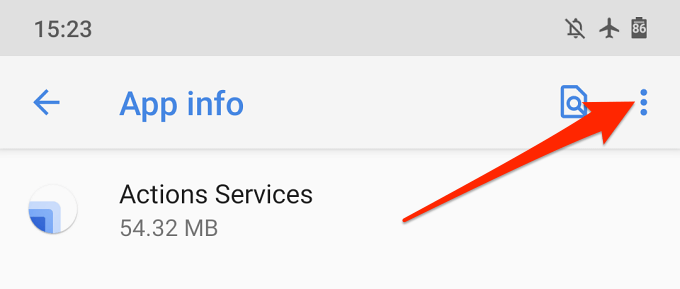
2. Выберите Показать систему .
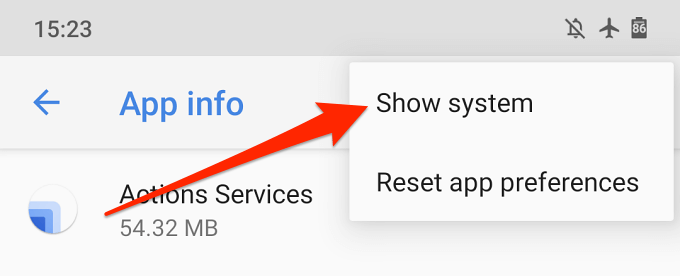
3. Прокрутите список приложений и нажмите « Диспетчер загрузок» .
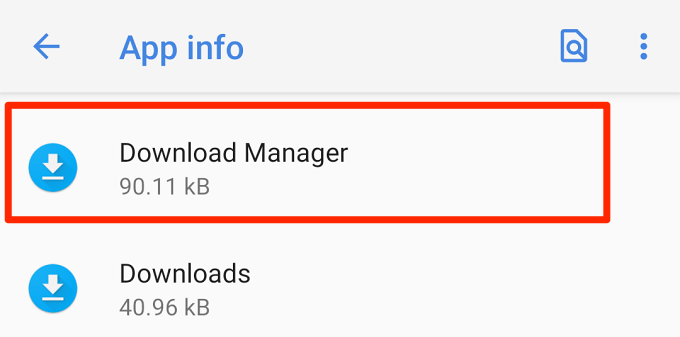
4. Выберите Хранилище и кэш .
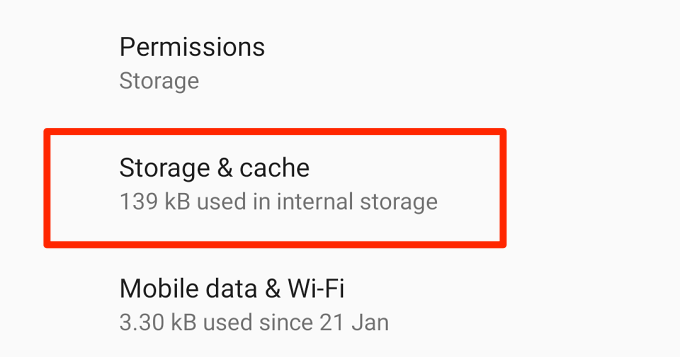
6. Нажмите Очистить кеш и Очистить хранилище .

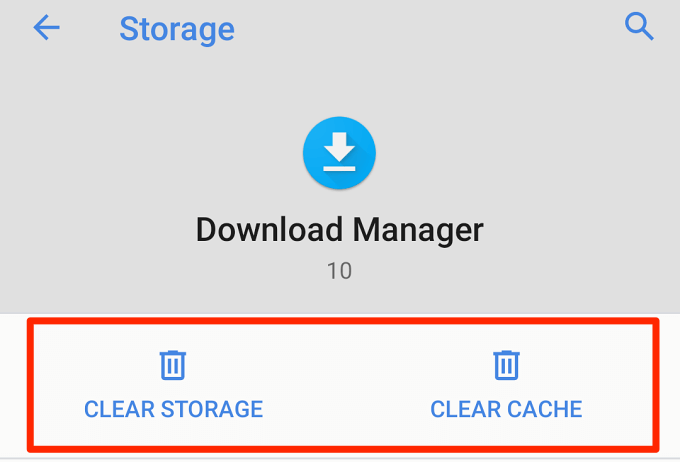
7. Нажмите OK в запросе подтверждения, чтобы продолжить.
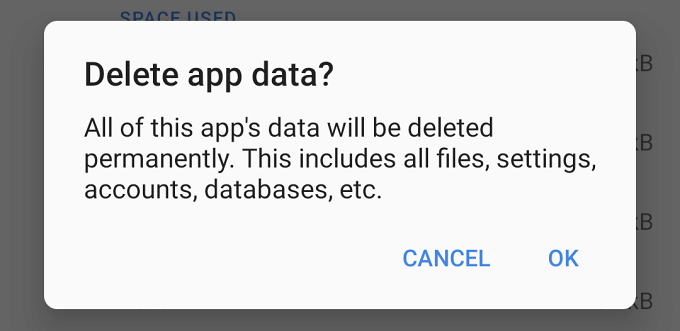
Запустите Play Store и проверьте, можете ли вы теперь загружать и обновлять приложения.
7. Сброс сервисов Google Play
Сервисы Google Play — это основная система Android, на которой работают все приложения и сервисы Google. Если у вас возникли проблемы с загрузкой приложений в Play Store, и все, что вы пробовали, оказалось безрезультатным, сброс кеша сервисов Google Play может восстановить ситуацию.
Откройте « Настройки » > « Приложения и уведомления » > «Информация о приложении » (или « Просмотреть все приложения») > «Сервисы Google Play» и нажмите « Очистить кеш » . После этого нажмите « Очистить хранилище » и выберите « Очистить все данные » на следующей странице.
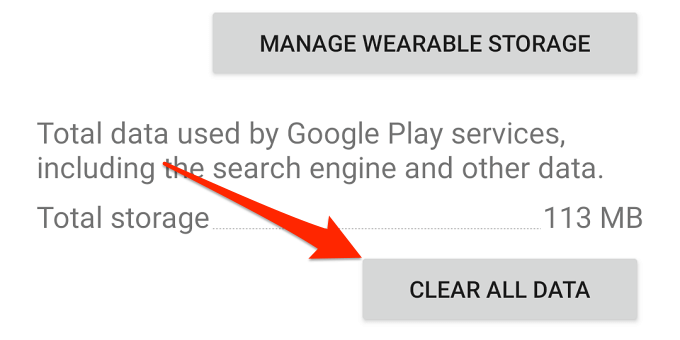
Ваше устройство загрузит некоторые системные приложения, необходимые для запуска сервисов Google Play. Когда настройка будет завершена, откройте Play Store и проверьте, решил ли проблему сброс сервисов Google Play.
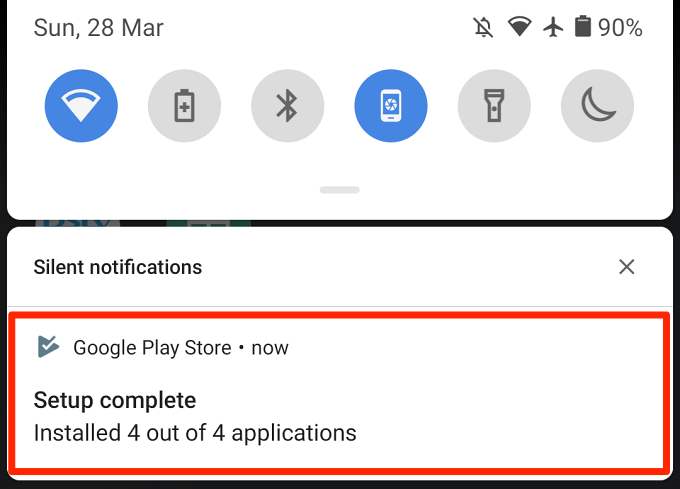
8. Удалите обновления Play Store
Android автоматически обновляет Google Play Store в фоновом режиме. Хотя некоторые из этих обновлений не содержат ошибок, другие иногда поставляются с ошибками, вызывающими проблемы с производительностью. Возврат Play Store к заводской версии по умолчанию может устранить эти ошибки и восстановить нормальную работу магазина.
1. Нажмите и удерживайте значок приложения Play Store, а затем коснитесь значка информации (i) .

2. Коснитесь значка меню из трех точек.
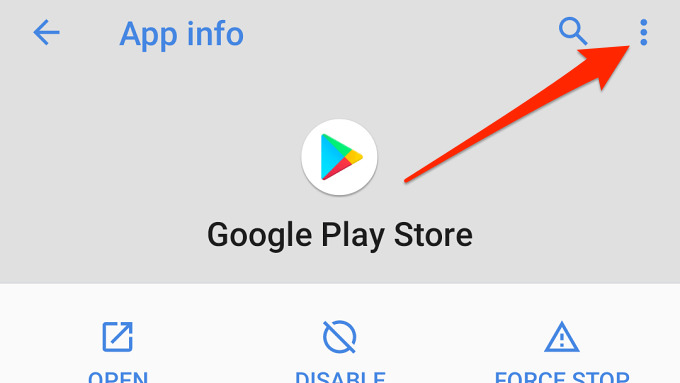
3. Выберите Удалить обновления .
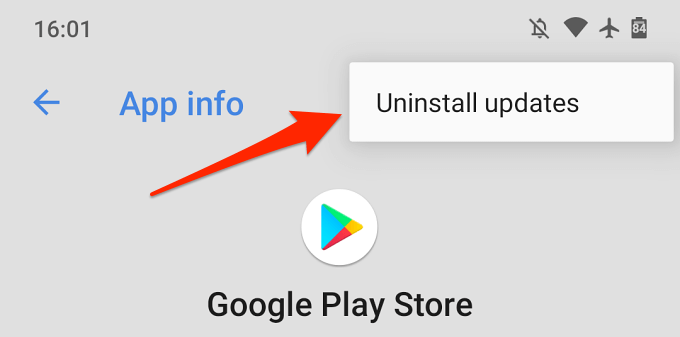
4. Нажмите OK в ответ на запрос, чтобы продолжить.
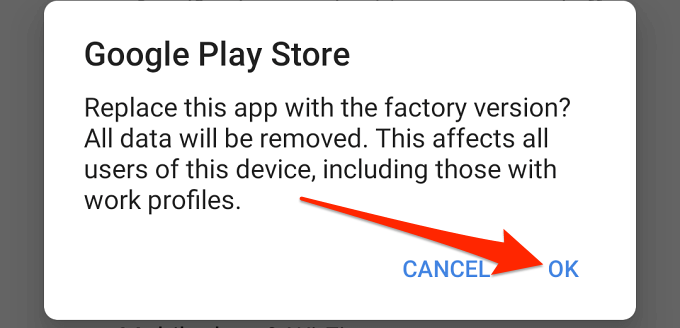
После этого вам следует обновить Google Play Store до последней версии. Запустите Play Store, коснитесь значка меню и выберите « Настройки » > «Версия Play Store» .
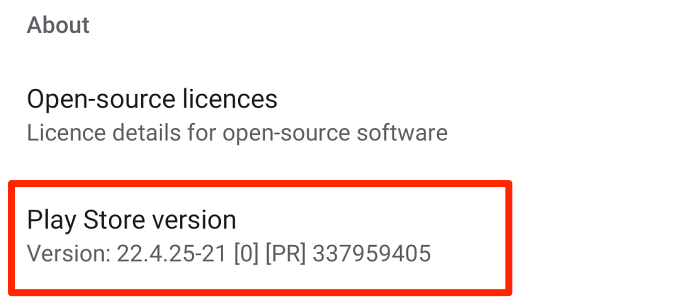
Ваше устройство загрузит и установит последнюю версию Google Play Store в фоновом режиме.
9. Перезагрузите устройство
Выключение и выключение вашего устройства — это еще один метод устранения неполадок, который стоит попытаться исправить, когда магазин Google Play не загружается. Удерживая кнопку питания, нажмите « Перезагрузить » в параметрах питания.
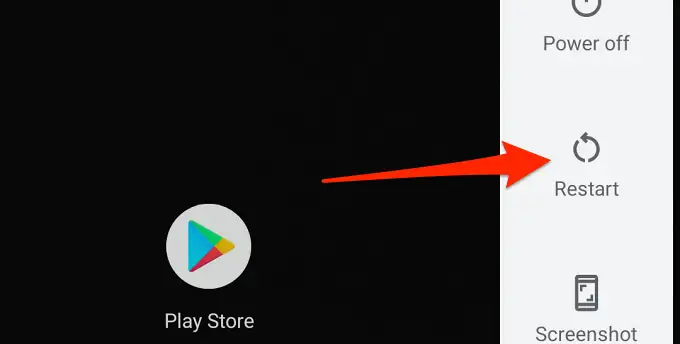
Подключитесь к надежному Wi-Fi или мобильному интернету и повторите попытку загрузки.
10. Обновите свое устройство
Установка последнего обновления Android может устранить проблемы, из-за которых Play Store не может обрабатывать загрузки и обновления приложений. Перейдите в « Настройки » > « Система» > « Дополнительно » > « Обновление системы» , чтобы проверить, доступно ли обновление программного обеспечения для вашего устройства.
11. Повторно добавьте свою учетную запись Google
Это влечет за собой выход из вашей учетной записи Google и повторный вход. Хотя это может решить проблему с Play Store, обратите внимание, что удаление вашей учетной записи может привести к удалению некоторых данных (контакты, сообщения, события календаря и т. д.), которые вы синхронизировали с вашим учетная запись Google. Поэтому важно сделать резервную копию своего устройства Android, чтобы не потерять несинхронизированные данные.
Чтобы выйти из своей учетной записи Google, перейдите в « Настройки » > « Учетные записи » и выберите учетную запись Google, подключенную к Play Store. После этого нажмите « Удалить учетную запись» , чтобы отключить учетную запись от вашего устройства.
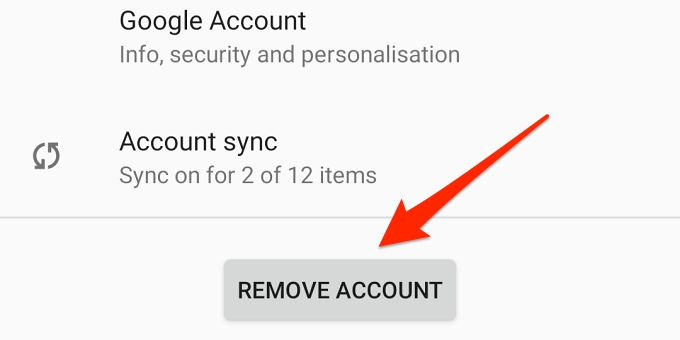
В меню «Учетные записи» выберите « Добавить учетную запись » и следуйте инструкциям, чтобы повторно добавить учетную запись.
Скачивайте и обновляйте приложения без проблем
Мы совершенно уверены, что по крайней мере один из этих 11 методов устранения неполадок сработает на вашем устройстве. Вам также следует ознакомиться с этим руководством по устранению проблем с Google Play для получения дополнительных решений. Если ни одна из рекомендаций в этой статье не решает проблему, устанавливайте приложения с доверенных сторонних веб-сайтов APK.
